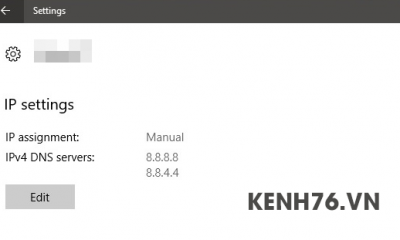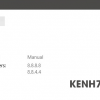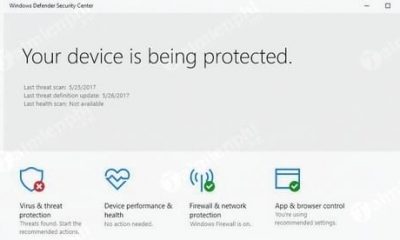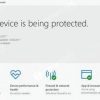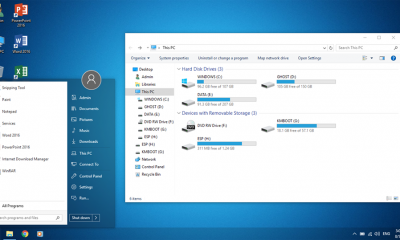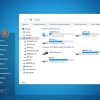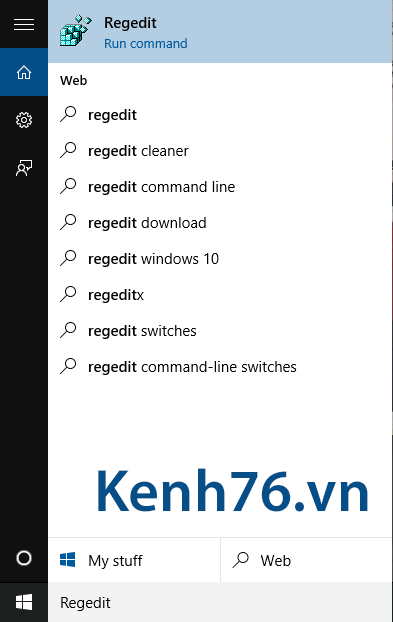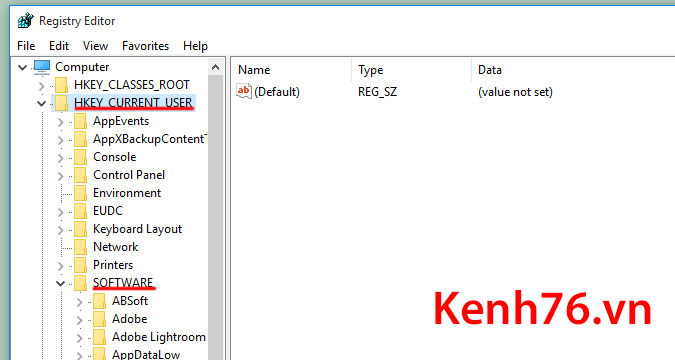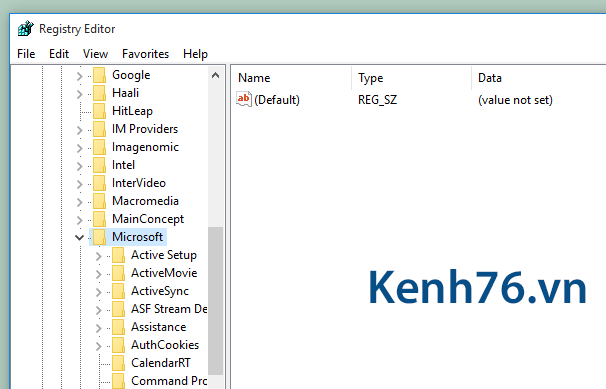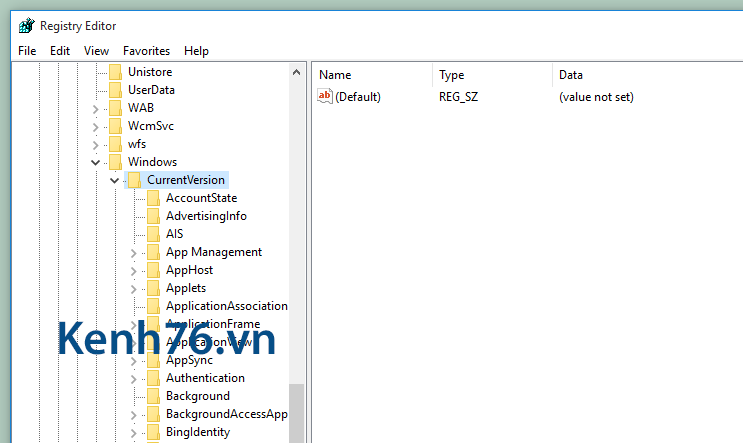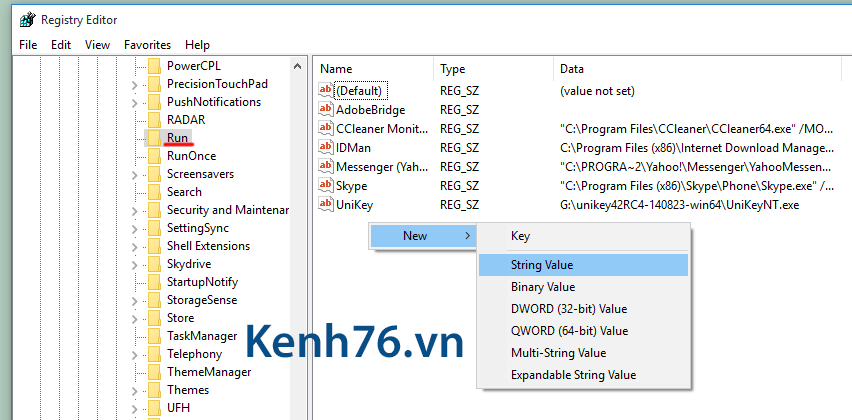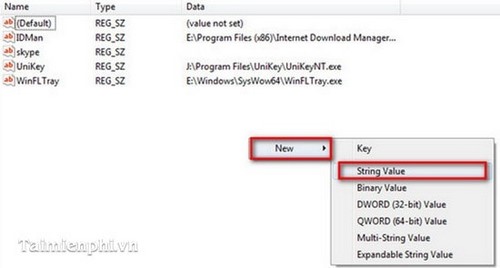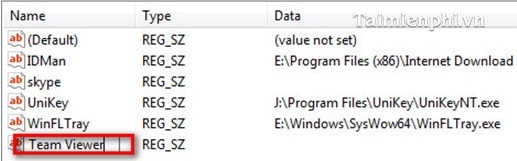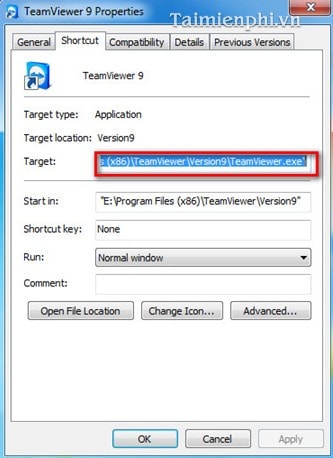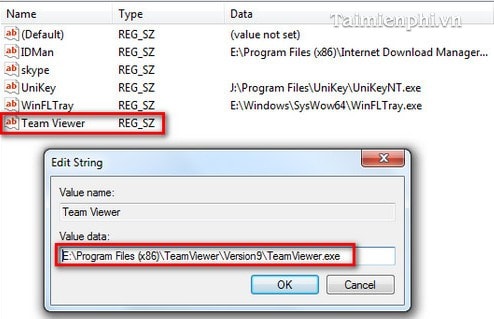Tự động khởi động phần mềm, ứng dụng cùng Windows 10
Tự khởi động phần mềm, chương trình, ứng dụng cùng Windows 10
Đối với các ứng dụng, chương trình thường xuyên sử dụng bạn nên thiết lập để chúng khởi động cùng máy tính. Bài viết dưới đây Kenh76.vn sẽ hướng dẫn các bạn thiết lập khởi động chương trình cùng hệ điều hành Windows, cùng theo dõi nhé.
Cách thiết lập chương trình khởi động cùng Windows 10
Bước 1: Click vào nút Start rồi gõ vào đó Regedit, ấn Enter
Bước 2: Cửa sổ Registry Editor hiện ra, bạn click lần lượt các mục sau
– HKEY_CURRENT_USER -> Click tiếp vào Software
– Chọn Microsoft
– Chọn CurrentVersion
– Chọn Windows,chọn tiếp Run
Bước 3: ở cửa sổ bên cạnh, bạn click chuột phải và chọn New, String Value
Bước 4: Khi ô New Value xuất hiện, bạn ấn F2 và đổi nó thành tên chương trình bạn muốn cho khởi động cùng Windows. Mình lấy ví dụ là chương trình TeamViewer (bạn có thể đặt tên bất kỳ nào bạn muốn, sao cho bạn hiểu là được)
Bước 5: Tại phần mềm bạn muốn khởi động cùng Windows, bạn click chuột phải vào phần mềm đó và chọn Properties, copy tất cả những dòng chữ trong ô Target, trừ 2 dấu “ ở 2 đầu
Bước 6: Trở lại bảng Registry Editor, bạn click vào ô mà bạn vừa tạo ra và paste vào đó những gì vừa copy
Rồi ấn Enter
Bây giờ bạn chỉ cần khởi động lại máy và tận hưởng thành quả.
Thiết lập để chương trình khởi động cùng hệ điều hành Windows chỉ với các thao tác trên bạn dễ dàng cài đặt các chương trình, ứng dụng hay sử dụng khởi động cùng hệ thống. Điều đó tiết kiệm thời gian và công sức khá nhiều cho bạn trong quá trình sử dụng máy tính.
Các bình luận